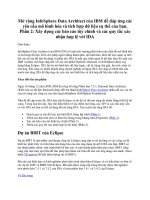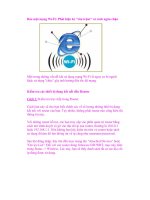slide cấu hình dịch vụ mạng DNS và DHCP trong windows server 2003
Bạn đang xem bản rút gọn của tài liệu. Xem và tải ngay bản đầy đủ của tài liệu tại đây (1.52 MB, 67 trang )
TRƯỜNG ĐH CÔNG NGHIỆP HÀ NỘI-KHOA
CNTT
NỘI DUNG TRÌNH BÀY
1
Giới thiệu về DHCP và cách cài đặt và cấu
hình dịch vụ DHCP
2
Giới thiệu về DNS và cách cài đặt và cấu
hình dịch vụ DNS
Phần 1: Dịch vụ Dynamic Host Configuration Protocol (DHCP)
1.Giới thiệu dịch vụ DHCP
•DHCP là hệ thống cấp phát IP tự động, khi bạn kết nối vào 1 một hệ thống mạng(lớn
hay nhỏ)bạn sẽ phải qua 1 DHCP để nó cấp cho bạn 1 địa chỉ IP tương ứng để dùng,
tránh xung đột và phân chia rõ vai trò và vị trí của bạn.
•Thông thường mô hình mạng, Admin có thể cấu hình IP cho các máy client theo 2
cách là: cấu hình thủ công (static) và cấu hình tự động (dynamic) dùng DHCP để cấp
phát IP động.
Static: Khai báo địa chỉ IP dạng tĩnh trên từng máy client theo cách
thủ công. Chỉ nên dùng cách này để cấp phát địa chỉ IP cho các client
khi:
• Một máy chủ hoặc một máy trạm (client) đang chạy một ứng dụng
đòi hỏi phải có IP tĩnh.
• Trong mạng không có DHCP Server.
• Quy mô mạng nhỏ ( dưới 20 máy).
Dynamic:
• Địa chỉ IP động là một địa chỉ sẽ thay đổi trong một thời gian xác
định.
• Người quản trị dùng địa chỉ DHCP để cấp phát địa chỉ IP động
này cho các máy trạm trong mạng.
• Phù hợp với việc cấp phát địa chỉ cho một mạng lớn. và việc cấp
phát IP động dạng này được quản lí tập trung thong qua DHCP
Server.
2. Cơ chế hoạt động của DHCP
Dịch vụ DHCP làm việc theo mô hình client/server. Theo đó, quá trình tương tác giữa
DHCP client và server diễn ra theo 4 bước sau:
IP Lease Request
IP Lease Offer
IP Lease Selection
IP Lease Request:
•Đầu tiên, client sẽ broadcast một message tên là DHCP DISCOVER.
•Do client lúc này chưa có địa chỉ IP cho nên nó sẽ dùng một địa chỉ cho source
(nguồn) là 0.0.0.0 và cũng vì client không biết địa chỉ của DHCP Server nên nó sẽ gửi đến một
địa chỉ broadcast là 255.255.255.255.
•Lúc này gói tin DHCP DISCOVER này sẽ broadcast lên toàn mạng.
IP Lease Offer:
•Nếu có một DHCP hợp lệ ( nghĩa là nó có thể chấp cấp địa chỉ IP cho một Client).
•Nhận được gói tin DHCPDISCOVER của client thì nó sẽ trả lời lại bằng một gói tin
DHCPOFFER.
•Gói tin này đi kèm những thông tin sau:
1. MAC address của client.
2. Một IP address cấp cho (offer IP address)
3. Một subnet mask.
4. Thời gian thuê (mặc định 8 ngày).
5. Địa chỉ IP của DHCP cấp IP cho client này.
IP Lease Selection:
•DHCP server đã được nhận gói tin DHCPOFFER thì nó sẽ phản hồi
broadcast lại một gói DHCPREQUEST để chấp nhận cái offer đó.
•DHCPREQUEST bao gồm thông tin về DHCP Server cấp địa chỉ cho nó.
Sau đó tất cả các DHCP Server khác sẽ rút lại các offer ( trường hợp này là trong
mạng có nhiều hơn một DHCP Server) và sẽ giữ lại IP address cho các yêu cầu xin
IP address khác.
IP Lease Acknowledgemant:
•DHCP server sẽ được nhận gói tin DHCPREQUEST sẽ gửi trả lại DHCP
client một DHCPACK để cho biết là đã chấp nhận cho DHCP client đó thuê IP
address đó.
•Gói tin này bao gồm địa chỉ IP và các thông tin cấu hình khác (DNS Server,
WINS Server…).
•Khi DHCP client nhận được DHCPACK thì cũng có nghĩa là kết thúc quá
trình “tìm kiếm và xin ” của mình.
3. Cơ chế tự động Refresh lại thời gian đăng kí (Lease
Time)
•
•
•
•
•
•
•
Theo mặc định của DHCP Server thì mỗi IP Lease chỉ được có 8 ngày.
DHCP client sau một khoảng thời gian là 50% (tức là 4 ngày) nó sẽ tự động xin lại IP address với
DHCP mà nó đã xin ban đầu.
DHCP client lúc này sẽ gởi một DHCPREQUEST trực tiếp (unicast) đến DHCP mà nó đã xin ban
đầu.
Nếu mà DHCP Server đó còn sống thì nó trả lời bằng một gói tin DHCPACK để renew (cho thuê
mới lại) tới DHCP client .
Nếu DHCP Server “đã chết”, thì DHCP client này sẽ tiếp tục sử dụng cấu hình hiện thời của nó.
Và nếu sau 87.5% (7 ngày) của thời gian thuê hiện thời của nó, nó sẽ Broadcast một
DHCPDISCOVER để update địa chỉ IP của nó. Và lúc này, nó không kiếm tới DHCP Server ban
đầu cho nó thuê nữa mà nó chấp nhận bất cứ một DHCP Server nào khác. Nếu thời gian đăng kí
hết thì client sẽ ngay lập tức dừng lại việc sử dụng IP address đã đăng kí đó. Và DHCP client sẽ
bắt đầu tiến trình thuê một địa chỉ như ban đầu.
Ta có thể renew một IP Lease “bằng tay” đối với DHCP client như sau: vào Start/Run gõ lệnh
IPCONFID/RENEW. Khi đó nó sẽ gửi một DHCPREQUEST đến DHCP Sever để update thông tin
về cấu hình và thời gian đăng kí mới. Và ngượi lại, nếu ta không đăng muốn đăng kí cái IP address
này nữa ta có thể làm như sau: Start/Run gõ lệnh IPCONFIG/RELEASE. Lúc này nó sẽ gửi đến
DHCP Sever một DHCPRELEASE. Sau lệnh này client sẽ không còn liên lạc với network bằng
TCP/IP nữa.
4. DHCP Relay Agent
DHCP relay Agent là một máy tính hoặc một Router được cấu hình để lắng
nghe và chuyển tiếp các gói tin giữa DHCP client và DHCP Sever từ
subnet này sang subnet khác.
Hoạt động của DHCP relay agent:
• Dịch vụ Routing & Remote Access của Windows Sever 2003 hỗ trợ tính
năng cấu hình như một DHCP Relay, chỉ cần kích hoạt tính năng này
trong Routing & Remote Access.
• Nếu mỗi mạng chúng ta dựng lên một DHCP Sever thì tốn kém và không
cần thiết, việc bảo trì cũng như quản lí rất khó khăn.
• Có thể cấu hình Router để các tín hiệu adcast đi qua những việc này sẽ
gây thêm những rắc rối khi hệ thống mạng gặp trục trặc. Thêm nữa là lưu
lượng các gói tin Broadcast quá nhiều sẽ làm tắc nghẽn hệ thống mạng.
www.themegallery.com
Client Adcasts gói tin DHCP Diver trong nội bộ mạng.
www.themegallery.com
DHCP Relay Agent trên cùng mạng với client sẽ nhận gói tin đó và chuyển
đến DHCP Sever bằng tín hiệu Unicast.
DHCP Sever dung tín hiệu Unicast gởi trả Relay Agent mooth gói DHCP
Offer.
DHCP Relay Agent Broadcasts gói tin DHCP Offer đó đến các client
Sau khi nhận được gói tin DHCP Offer, client adcasts tiếp gói tin DHCP
Request.
DHCP Relay Agent nhận gói tin DHCP Request đó từ client và chuyển đến
DHCP Sever cũng bằng tín hiệu Unicast.
DHCP Sever dùng tiến hiệu Unicast gửi trở lại cho DHCP Relay Agent một
gói DHCP ACK.
DHCP Relay Agent Broadcasts gói tin DHCP ACK đến clienet. Đến đây là
hoàn tất quy trình tiếp nhận xử lí và chuyển tiếp thong tin DHCP Relay Agent.
5. Quản lí, giám sát hoạt động của DHCP
Cài đặt cấu hình dịch vụ mạng DHCP là một phần của giải pháp mạng. Vì môi
trường làm việc của DHCP là động , liên tục thay đổi. vậy nên việc theo dõi hoạt
động này là cần thiết để tránh các sự cố có thể xảy ra trong hệ thống mạng. Cấu
hình mặc định của Windows Sever 2003 cơ sở của DHCP được lưu theo đường dẫn:
%SystemRoot%\System32\DHCP.
•Sao lưu phục hồi dữ liệu đối với dich vụ DHCP cũng quan trọng không kém, tăng
khả năng chịu lỗi của DHCP Sever khi gặp sự cố về phần cứng hoặc phục hồi trong
trường hợp đặc biệt.
•Mặc định dịch vụ DHCP tự động sao lưu trong mỗi 60 phút theo đường dẫn:
%SystemRoot%\System32\DHCP\Backup. Trong các trường hợp DHCP không nạp
dữ liệu thì nó tự động khôi phục lại mặc định theo đường dẫn trên.
•Đồng bộ dữ liệu: Khi có thay đổi thông tin trong hệ thống mạng hoặc sau khi phục
hồi dữ liệu của DHCP thì sự đồng bộ diễn ra chưa kịp thời nên gây ra những sai xót.
•
Để khắc phục ta tiến hành đồng bộ trên hệ thống. Khi đi tiến hành đồng bộ dữ liệu
dịch vụ DHCP sẽ tổng hợp hai thông tin từ Registry và trong cơ sở dữ liệu để tổng
hợp chính xác các thông số cấu hình hiện tại. Ta có thể thấy trong Console quản lí.
• Dùng các File Log theo dõi hoạt động hàng ngày. Các File Log ghi nhận mỗi 24h:
1. Khi DHCP vừa khởi động hoặc qua ngày mới (12h đêm) DHCP Sever sẽ ghi nhận xự
kiện mới lên File Log. Có 2 trường hợp có thể xảy ra:
Nếu File Log đang có cũ hơn 24h thì DHCP Sever sẽ ghi đè lên dữ liệu này.
Nếu File Log ghi nhận sự kiện chưa quá 24h thì DHCP Sever sẽ ghi nối tiếp.
2. Sau khi các dữ liệu bắt đầu ghi nhận ta nên kiểm tra xem sự hoạt động của các File
Log có kích hoạt chưa, dung lượng các File Log có tăng đột biến hay không, kiểm tra
chính xác ngày giờ hệ thống, dung lượng đĩa cứng có đủ để lưu file Log hay không:
Ở trạng thái mặc định các File Log chỉ lưu 50 sự kiện.
Nếu dung lượng ổ cứng không đủ nhu cầu tối thiểu là 20MB thì các File Log dừng lại
không ghi tiếp.
Trong Registry cũng quy định không cho các File Log ghi quá 1/7 dung lượng trống trên
Sever.
6. Cài đặt và cấu hình dịch vụ DHCP
Bước 1 : Mở Control Panel
Bước 2 : Mở Add or Remove Programs
Bước 3 : Trong Add or Remove Programs > Chọn Add/Remove Windows
Components
•Change or remove
programs: Thay đổi hoặc
loại bỏ chương trình
•Add New Programs: Thêm
mới chương trình
•Add/Remove Windows
Components: thêm/xóa
thành phần windows
Bước 4 : Chọn Networking Services > chọn details
Bạn có thể thêm hoặc loại bỏ thành phần của Windows
Để thêm hoặc xóa một thành phần, bấm vào hộp đánh dấu. Chỉ công cụ được tô
đậm của các thành phần mới được cài đặt. Để nhìn xem thành phần bao gồm những
gì ta ấn “Details”.
Mô tả: Gồm có sự đa dạng của chuyên môn, dịch vụ mạng liên kết và các giao
thức.
Toàn bộ ổ đĩa trống yêu cầu: 4,4MB
Khoảng trống có thể dùng trên đĩa: 22915 MB
Bước 5 : Chọn “Dynamic Host Configuration Protocol (DHCP)” > Ok > Next
Subcomponents of Networking Services: Các chi tiết phụ của dịch vụ mạng.
Mô tả: Cài đặt một máy chủ DHCP cái mà tự động gán tạm địa chỉ IP cho máy
trạm trên cùng một mạng máy tính.
Bước 6 : Mở start > Program > Administrative tools > DHCP
Bước 7 : Chuột phải server.nhatnghe.local > Chọn New scope >
Thêm 1 vùng mới
Một vùng là một dãy địa chỉ IP gán cho máy tính đang yêu cầu địa chỉ IP động.
Bạn phải tạo và cấu hình một vùng đằng trước địa chỉ IP động có thể gán.
Để thêm một vùng mới, trên Action menu, bấm vào “New Scope”
Để có nhiều thông tin về cài đặt máy chủ DHCP, nhìn vào trợ giúp trực tuyến.
Bước 8 : Màn hình welcome > chọn Next
Bước 9 : Màn hình scope name : đặt tên scope : nhatnghe scope > Next
Bạn có thể cung cấp một định dạng tên vùng. Bạn cũng có quyền lựa chọn
cung cấp một sự mô tả.
Một kiểu tên và mô tả cho vùng đó. Thông tin đó giúp bạn nhanh chóng nhận
biết vùng như thế nào để sử dụng trên mạng của bạn.
-Bước 10 : Điền dãy IP sẽ cấp cho mạng lan :
Start IP Adsress : 192.168.1.10
End IP address :192.168.1.254
Subnet mark : 255.255.255.0
(không chọn cấp dãy IP 192.168.1.1 và192.168.1.9 vì để dành cho trường hợp hệ
thống phát sinh thêm server ) > chọn next
Dãy địa chỉ IP
Bạn xác định vùng dãy địa chỉ bởi bộ nhận dạng địa chỉ IP liên tục
Nhập dãy địa chỉ vùng cấp phát:
Địa chỉ IP bắt đầu: 192.168.1.10
Địa chỉ IP kết thúc: 192.168.1.254
Một subnet mask xác định bao nhiêu bit của một địa chỉ IP được sử dụng cho các ID mạng / mạng
con và bao nhiêu bit để sử dụng cho host ID
Độ dài: 24
Subnet mask: 255.255.255.0